Какие типы данных могут содержаться в поле столбца тип данных
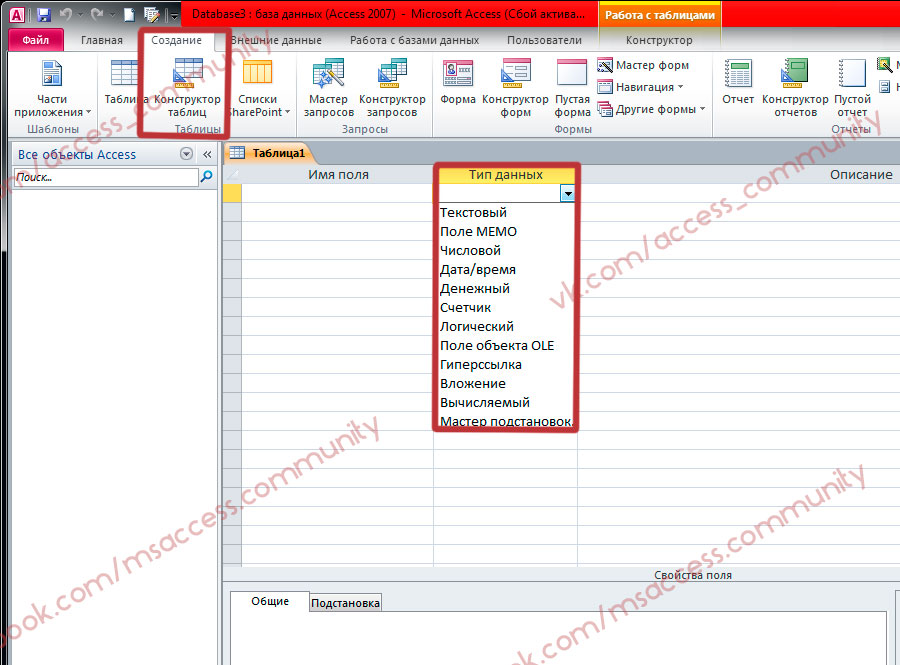
Имена полей и тип данных в MS Access
Для определения поля таблицы обязательно задаются Имя поля (Field Name) и Тип данных (Data Type).
Имя поля (Field Name). Каждое поле в таблице должно иметь уникальное имя, удовлетворяющее соглашениям об именах объектов в Access. Оно является комбинацией из букв, цифр, пробелов и специальных символов, за исключением точки (.), восклицательного знака (!), надстрочного знака (`) и квадратных скобок ([ ]). Имя не может начинаться с пробела и содержать управляющие символы с кодами ASCII от 0 до 31. Максимальная длина имени 64 символа.
Тип данных в MS Access (Data Type). Тип данных определяется значениями, которые предполагается хранить в поле, и операциями, которые будут выполняться с этими значениями. В Access допускается использование двенадцати типов данных.
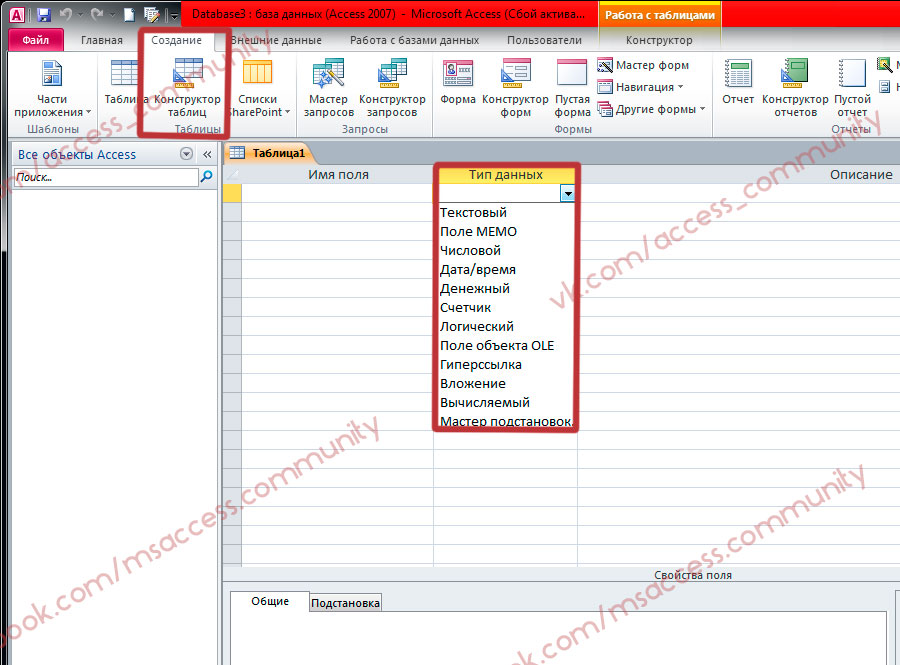
Рассмотрим вкратце типы данных в MS Access, виды, назначение и допустимый размер данных, которые могут назначаться полям таблицы в Access.
- Текстовый (Text) — используется для хранения текста или комбинаций алфавитно-цифровых знаков, не применяемых в расчетах (например, код товара). Максимальная длина поля 255 знаков.
- Поле МЕМО (Memo) — используется для хранения обычного текста или комбинаций алфавитно-цифровых знаков длиной более 255 знаков. Поля с этим типом данных в базах данных формата Access 2007 поддерживают также форматирование текста. Это единственный в Access тип данных, обеспечивающий встроенную поддержку отображения и хранения форматированного текста. Максимальный размер поля 1 Гбайт знаков или 2 Гбайт памяти (2 байта на знак) при программном заполнении полей, и 65 535 знаков при вводе данных вручную в поле и в любой элемент управления, связанный с этим полем.
- Числовой (Number) — служит для хранения числовых значений (целых или дробных), предназначенных для вычислений, исключением являются денежные значения, для которых используется тип данных Денежный (Currency). Размер поля 1, 2, 4 и 8 байтов, или 16 байтов (если используется для кода репликации) зависит от типа чисел, вводимых в поле.
- Дата/время (Date/Time) — используется для хранения значений даты и времени в виде 8-байтовых чисел двойной точности с плавающей запятой. Целая часть значения, расположенная слева от десятичной запятой, представляет собой дату. Дробная часть, расположенная справа от десятичной запятой, — это время. Хранение значений даты и времени в числовом формате позволяет выполнять различные вычисления с этими данными.
- Денежный (Currency) — используется для хранения денежных значений в виде 8-байтовых чисел с точностью до четырех знаков после запятой. Этот тип данных применяется для хранения финансовых данных и в тех случаях, когда значения не должны округляться.
- Счетчик (AutoNumber) — используется для уникальных числовых 4-байтовых значений, которые автоматически вводит Access при добавлении записи. Вводимые числа могут последовательно увеличиваться на указанное приращение или выбираться случайно. Обычно используются в первичных ключах.
- Логический (Yes/No) — применяется для хранения логических значений, которые могут содержать одно из двух значений: Да/Нет, Истина/Ложь или Вкл/Выкл. (8 битов = 1 байт). Используется 1 для значений Да и 0 для значений Нет. Размер равен 1 биту.
- Поле объекта OLE (OLE Object) — используется для хранения изображений, документов, диаграмм и других объектов из приложений MS Office и других программ Windows в виде растровых изображений, которые затем отображаются в элементах управления форм или отчетов, связанных с этим полем таблицы.
Чтобы в Access просматривать эти изображения, необходимо, чтобы на компьютере, использующем базу данных, был зарегистрирован OLE-сервер (про-грамма, поддерживающая этот тип файлов). Если для данного типа файлов OLE-сервер не зарегистрирован, отображается значок поврежденного изображения. - Гиперссылка (Hyperlink) — применяется для хранения ссылок на Web-узлы (URL-адреса), на узлы или файлы интрасети или локальной сети (UNC-адреса — стандартного формата записи пути), а также на узлы или файлы локального компьютера. Кроме того, можно использовать ссылку на объекты Access, хранящиеся в базе данных. Может хранить до 1 Гбайт данных.
- Вложение (Attachment) — используется для вложения в поле записи файлов изображений, электронных таблиц, документов, диаграмм и других файлов поддерживаемых типов точно так же, как в сообщения электронной почты. Вложенные файлы можно просматривать и редактировать в соответствии с заданными для поля параметрами. Эти поля не имеют ограничений, связанных с отсутствием зарегистрированных OLE-серверов. Более рационально используют место для хранения, чем поля с типом данных Поле объекта OLE (OLE Object), поскольку не создают растровые изображения исходного файла. Максимальная длина поля для сжатых вложений — 2 Гбайт, для несжатых — примерно 700 Кбайт в зависимости от степени возможного сжатия вложения.
- Вычисляемый (Calculated) — предназначен для создания вычисляемых полей: числовых, текстовых, денежных, дата/время, логических. Значение вычисляемого поля определяется выражением, записанным в поле и использующим другие поля текущей записи, некоторые встроенные функции и константы, связанные арифметическими, логическими или строковыми операторами.
- Мастер подстановок (Lookup Wizard) или Подстановка и отношения (Lookup & Relationship) — вызывает мастера подстановок, с помощью которого можно создать поле, позволяющее выбрать значения из списка, построенного на основе значений поля другой таблицы, запроса или фиксированного набора значений. Такое поле отображается как поле со списком. Если список построен на основе поля таблицы или запроса, тип данных и размер создаваемого поля определяется типом данных и размером привязанного столбца; если на основе набора значений — размером текстового поля, содержащего значение. Кроме того, мастер подстановок позволяет определить связь таблиц и включить проверку связной целостности данных.
Закрепим полученные знания просмотром видео:
Про основные свойства полей MS Access читаем тут.
Источник
К какому типу баз данных относится база данных Access?
- объектно-ориентированному
- (Правильный ответ) реляционному
- объектно-реляционному
Можно ли создать базу данных в Access из 10000 таблиц?
- (Правильный ответ) можно, если достаточно места на жестком диске компьютера
- можно
- нельзя
Для чего предназначены запросы в базе данных Access?
- (Правильный ответ) для поиска в базе данных информации, отвечающей определенным критериям
- для вызова справки базы данных Access
- для вызова конструктора базы данных
В каких режимах можно отображать формы базы данных Access?
- (Правильный ответ) в режиме формы
- (Правильный ответ) в режиме конструктора
- (Правильный ответ) в режиме таблицы
Каким номером отмечена панель объектов?
- (Правильный ответ) 4
- 2
- 3
- 1
Отметьте элементы управления Надпись?
- (Правильный ответ) 2
- 4
- (Правильный ответ) 1
- 3
Что произойдет после завершения работы мастера создания баз данных по выбранному шаблону?
- (Правильный ответ) откроется созданная база данных с главной кнопочной формой на первом плане
- закроется созданная база данных
- откроется созданная база данных с окном базы данных с панелями инструментов и объектов
Отметьте допустимые названия имени файла базы данных Access:
- мебель: столы, стулья и т.д.
- мебель * столы, стулья и т.д.
- (Правильный ответ) мебель — столы, стулья и т.д.
Что является результатом работы мастера создания базы данных Access по шаблону?
- презентация базы данных
- (Правильный ответ) кнопочная форма, таблицы и другие объекты
- книга таблиц и макросов
С помощью каких действий можно вызвать список готовых шаблонов баз данных?
- общие шаблоны (General templates), создание файла (New File), создание с помощью шаблона (New from template)
- создание с помощью шаблона (New from template), создание файла (New File), общие шаблоны (General templates)
- (Правильный ответ) создание файла (New File), создание с помощью шаблона (New from template), общие шаблоны (General templates)
Что произойдет после завершения работы мастера создания баз данных по выбранному шаблону?
- (Правильный ответ) на экране появится окошко, в котором отслеживается процесс создание базы данных
- откроется созданная база данных с окном базы данных с панелями инструментов и объектов
- закроется созданная база данных
Что является результатом работы мастера создания базы данных Access по шаблону?
- (Правильный ответ) таблицы
- (Правильный ответ) кнопочная форма
- (Правильный ответ) другие объекты
В чем заключается достоинство модификации базы данных путем добавления новых полей в существующие таблицы?
- многие поля останутся пустыми
- (Правильный ответ) простота процесса модификации
- таблица неоправданно увеличится в размерах
Сколько форм содержит, созданная не по шаблону, новая база данных?
- 1
- 3
- (Правильный ответ) 0
Можно ли изменить размер окна приложения Microsoft Access?
- (Правильный ответ) можно
- нельзя
Какие типы данных могут содержаться в поле столбца Тип данных (Data Type) при создании таблицы в режиме Конструктор (Design)?
- (Правильный ответ) гиперссылка
- (Правильный ответ) логический
- (Правильный ответ) поле МЕМО
В каком случае значение поля Счетчик (AutoNumber) увеличивается на единицу?
- при модификации записи
- при удалении записи
- (Правильный ответ) при добавлении новой записи
С какого символа не должно начинаться название поля таблицы в режиме Конструктор (Design)?
- прописные буквы
- символ подчеркивания
- (Правильный ответ) пробел
Нужно ли нажимать на левую кнопку мыши при изменении размера окна?
- не нужно
- (Правильный ответ) нужно
- без разницы
Какую кнопку нужно нажать, чтобы выбрать один образец поля для новой таблицы?
- 4
- (Правильный ответ) 2
- 1
- 3
Как называется указатель, который перетаскивает один элемент управления?
- (Правильный ответ) Указывающий палец
- Рука
- Горизонтальные стрелки
Перечислить все вкладки, по которым сгруппированы свойства элементов формы:
- (Правильный ответ) Макет (Format), Данные (Data), События (Event), Другие (Other), Все (All)
- Данные (Data), События (Event), Другие (Other), Все (All)
- Макет (Format), Данные (Data), Другие (Other), Все (All)
Возможна ли модификация формы после завершения ее создания?
- невозможна
- (Правильный ответ) возможна
Каким образом можно модифицировать уже созданную форму?
- форма не модифицируется
- (Правильный ответ) форма модифицируется в режиме конструктора
- форма модифицируется в режиме таблицы
Отметить правильный список вкладок, по которым сгруппированы свойства элементов формы:
- Макет (Format), Данные (Data), Выбор (Selection), Другие (Other), Все (All)
- Модель (Model), Данные (Data), События (Event), Другие (Other), Все (All)
- (Правильный ответ) Макет (Format), Данные (Data), События (Event), Другие (Other), Все (All)
Что собой представляет форма?
- (Правильный ответ) форма представляет собой объект базы данных, содержащий упорядоченный набор элементов управления полями таблиц
- (Правильный ответ) форма включает такие элементы, как кнопки выбора или командные кнопки
- (Правильный ответ) с помощью элементов управления формы можно вводить новые данные, редактировать и удалять существующие и осуществлять поиск информации
Из каких разделов состоит форма?
- Заголовок формы (Form Header), Область данных (Detail)
- (Правильный ответ) Заголовок формы (Form Header), Область данных (Detail) и Примечание формы (Form Footer)
- Заголовок формы (Form Header), Примечание формы (Form Footer)
Отметьте неправильное название раздела формы
- Заголовок формы (Form Header)
- (Правильный ответ) Область ввода (Input)
- Примечание формы (Form Footer)
Какое сочетание клавиш вызывает отмену последнего изменения?
- (Ctrl)+(A)
- (Правильный ответ) (Ctrl)+(Z)
- (Ctrl)+(F)
Какая последовательность действий открывает созданную ранее форму для модификации в режиме конструктора?
- (Правильный ответ) Открыть (Open), Формы (Forms), Конструктор (Design)
- Конструктор (Design), Открыть (Open), Формы (Forms)
- Создать (New), Формы (Forms), Конструктор (Design)
Как можно добавить в форму элементы управления, не входящие в состав приложений Microsoft Office?
- это невозможно
- нажать Импорт в Меню Файл и выполнить поиск элементов управления
- (Правильный ответ) щелкнув на кнопке Другие элементы (More Controls) в Панели элементов
Как может быть увеличена область заголовка формы?
- (Правильный ответ) область заголовка формы может быть увеличена указателем за верхний край селектора области данных
- увеличение невозможно
- область заголовка формы может быть увеличена указателем за нижний край селектора области данных
Как получить представление о доступных элементах управления Панели элементов?
- (Правильный ответ) поочередно поместить указатель на каждую кнопку на панели элементов и прочитать экранные подсказки
- нажать F1 при включенной панели элементов
- поочередно поместить каждую кнопку панели элементов в форму и прочитать подсказки
Могут ли объекты Access реагировать на события?
- (Правильный ответ) да
- нет
Как создать автоформу?
- Формы (Forms), Автоформа(Autoform)
- CTRL+F5
- (Правильный ответ) Формы (Forms), Создать (New), выбор вида автоформы
Являются ли надписи и поля наиболее распространенными элементами управления в формах?
- нет
- (Правильный ответ) да
Как получить представление о доступных элементах управления Панели элементов?
- нажать F1 при включенной панели элементов
- поочередно поместить каждую кнопку панели элементов в форму
- (Правильный ответ) поочередно поместить указатель на каждую кнопку на панели элементов и прочитать экранные подсказки
Можно ли указать действие, которое следует выполнить после наступления события, распознанного, но не обработанного Access?
- нельзя
- (Правильный ответ) можно
Отметьте верные утверждения:
- Access обрабатывает все события
- (Правильный ответ) большую часть событий Access игнорирует
- большую часть событий Access обрабатывает
Какой кнопкой можно открыть диалоговое окно Схема данных (Relationships)?
- (Правильный ответ) 3
- 4
- 2
- 1
Какое условие отображения информации (полей) из нескольких таблиц или запросов в одной форме?
- отсутствие общих полей у таблиц
- (Правильный ответ) существование отношений между запросами
- (Правильный ответ) существование отношений между таблицами
Как можно обойти проблему неправильного распознавания отношений между базисными объектами при создании форм и запросов в Access?
- (Правильный ответ) устанавливать отношения между объектами вручную
- такой проблемы нет
- воспользоваться мастером отношений
Для чего в Access служит система обеспечения целостности данных?
- для контроля вводимых в форму данных
- для резервного копирования таблиц базы данных
- (Правильный ответ) для предупреждения случайного удаления связанных данных
Как в Access называется система правил, которая препятствует случайному удалению или изменению связанных данных?
- комплекс «Защита данных»
- (Правильный ответ) система обеспечения целостности данных
- система блокировки удаления связанных данных
Какие существуют варианты установки отношений между таблицами?
- щелкнуть правой кнопкой мыши по панели объектов базы данных
- (Правильный ответ) CTRL+F5
- Сервис, Схема данных(Relationships)
Можно ли дважды щелкнув мышкой по линии связи между таблицами в схеме данных в Access запустить окно для изменения связи?
- нельзя
- (Правильный ответ) можно
Какой тип отношений между таблицами встречается чаще всего?
- один-к-одному
- (Правильный ответ) один-ко-многим
- многие-ко-многим
Что произойдет после выполнения действий: открыть базу данных в режиме таблицы, выбрать сортируемую колонку и нажать кнопку Сортировка по убыванию в панели инструментов?
- (Правильный ответ) выполнится сортировка таблицы по выбранной колонке в порядке убывания
- ничего
- выполнится сортировка таблицы по выбранной колонке в порядке возрастания
Какая команда используется для создания сложных фильтров, основанных на содержимом полей таблицы?
- Фильтр для (Filter For)
- Фильтр по выделенному (Filter By Selection)
- (Правильный ответ) Изменить фильтр (Filter By Form)
Выберите правильную сортировку в порядке возрастания чисел 20,11,100, представленных в текстовом формате:
- 100,20,11
- 11,20,100
- (Правильный ответ) 100,11,20
Как в Access называется сочетание операторов, констант, функций и свойств, определяющих конечный результат?
- формула
- (Правильный ответ) выражение
- определение
Что произойдет после выполнения действий: открыть таблицу базы данных в режиме таблицы и нажать кнопку Сортировка по убыванию в панели инструментов?
- (Правильный ответ) выполнится сортировка в порядке убывания по первой колонке таблицы
- выполнится сортировка таблицы в ключевой колонке
- ничего не произойдет
Можно ли работая с результатами запроса на выборку одновременно редактировать данные из нескольких таблиц?
- нельзя
- (Правильный ответ) можно
Каким образом происходит запрос на выборку?
- выполнение определенных действий над результатами отбора
- (Правильный ответ) извлечение данных из одной или нескольких таблиц и представление их в табличном виде
- запрос на ввод параметров и представление результатов в отдельной таблице
Выберите правильный вариант:
- запрос на выборку запрашивает ввод параметров
- (Правильный ответ) параметрический запрос запрашивает ввод параметров
- перекрестный запрос запрашивает ввод параметров
Является ли построитель выражений мастером?
- (Правильный ответ) не является
- является
Может ли перекрестный запрос внести множественные изменения за одну операцию?
- может
- (Правильный ответ) не может
К чему приведет изменение ключевого поля в первичной таблице, если выделен флажок Каскадное обновление связанных данных?
- к автоматической блокировки базы данных
- к ошибке
- (Правильный ответ) к автоматическому обновлению совпадающих ключей в связанных записях
Куда необходимо щелкнуть мышкой, чтобы создать новый тип Кусты?
- 2
- 1
- (Правильный ответ) 4
- 3
Что представляет собой фильтрация записей в таблице?
- Фильтрация упорядочивает записи в таблице в соответствии с заданными условиями
- фильтрация позволяет извлечь из таблицы заданную запись
- (Правильный ответ) фильтрация позволяет извлечь из таблицы записи, отвечающие определенным условиям.
Что произойдет после нажатия указанной кнопки?
- произойдет удаление выделенной записи
- применится фильтр к указанной записи
- (Правильный ответ) произойдет переход на строку для добавления новой записи
Каким номером отмечена панель объектов?
- (Правильный ответ) 4
- 1
- 2
- 3
Что происходит после фильтрации с записями, которые не отвечают условиям отбора?
- эти записи записываются во временную таблицу
- (Правильный ответ) эти записи не отображаются
- эти записи удаляются
Куда необходимо щелкнуть мышкой, чтобы создать новый тип Кусты?
- 1
- (Правильный ответ) 4
- 2
- 3
Какие события распознают практически все объекты Access?
- выход
- (Правильный ответ) двойные щелчки
- вход
Какую кнопку нужно нажать, чтобы выбрать один образец поля для новой таблицы?
- 1
- 4
- 3
- (Правильный ответ) 2
Что может произойти после нажатия на указанную кнопку?
- удаление фильтра
- (Правильный ответ) применение фильтра
- изменение фильтра
Какие свойства присваиваются полям при создании таблицы с помощью мастера?
- (Правильный ответ) свойства, определяющие тип данных
- (Правильный ответ) свойства, определяющие формат данных
- свойства, определяющие размер данных
Источник
Совершенствование отображения данных в таблице
При создании таблицы с помощью мастера каждому полю, включенному в таблицу,
присваивается набор свойств,
определяющих тип, формат и отображение данных, которые могут быть введены в данное
поле.
Значения свойств, заданные Access, в большинстве случаев являются оптимальными и
не нуждаются в модификации. Однако если некоторые свойства вас не устраивают, их
можно легко изменить. Изменение одних свойств не влияет на содержимое таблицы,
изменение других может вызвать нежелательные последствия. Поэтому, пока вы не
наберетесь опыта работы в Access, следует проявлять определенную осторожность при
изменении свойств полей.
GardenCo
В этом упражнении вы просмотрите и отредактируете свойства полей одной из таблиц
базы данных GardenCo, расположенной в папке Office XP
SBSAccessChap10Refining, являющейся рабочей для этого упражнения.
Выполните следующие шаги:
- Откройте базу данных GardenCo, расположенную в рабочей папке.
- В окне базы данных щелкните дважды на таблице Сотрудники, чтобы
открыть ее в режиме таблицы, как показано на следующем рисунке.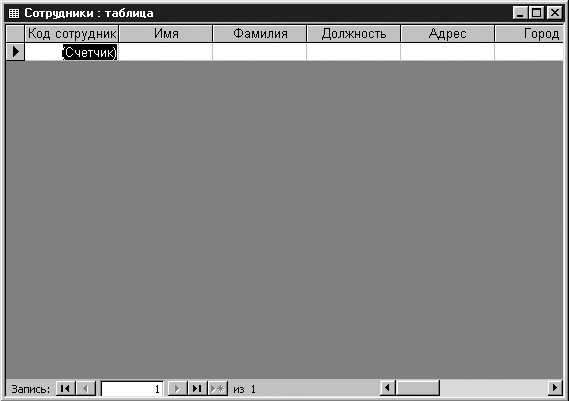
Размер окна таблицы на вашем экране может отличаться от приведенного на рисунке.
Обратите внимание, что имена полей, состоящие из двух слов, включают пробелы, в
отличие от полей созданных с помощью мастера.Совет. Как и в других приложениях Microsoft Office ХР, размер окна
можно изменить. Поместите указатель в угол окна и, когда он примет форму
двунаправленной стрелки, перетащите его, чтобы увеличить или уменьшить
окно. - Щелкните на кнопке Вид (View), чтобы отобразить таблицу в режиме Конструктор (Design), как
показано ниже.В режиме конструктора верхняя часть окна содержит список полей таблицы. В
столбце Имя поля (Field Name) указаны имена полей, выбранных при создании
таблицы. Обратите внимание, что они не содержат пробелов. В столбце Тип данных
(Data Type) указан тип данных, содержащихся в поле. В столбце Описание
(Description) представлено краткое описание каждого поля.Обратите внимание на значок ключевого
поля
слева от поля КодСотрудника. Это поле используется для
идентификации записей таблицы (то есть, в таблице не должно быть двух или более
записей, имеющих одинаковое значение в ключевом поле). Если ключевое поле имеет тип
данных Счетчик (AutoNumber), уникальность ключа обеспечивается
автоматически. При добавлении новой записи Access заполняет это поле, увеличивая
текущее значение счетчика на единицу.Совет. Если ключевое поле более не требуется, выделите его в верхней
части окна и щелкните на команде Ключевое поле (Primary Key) в меню Правка (Edit). Чтобы сделать ключевым другое поле, выделите его и щелкните
на команде Ключевое поле (Primary Key) в меню Правка
(Edit) - Щелкните в ячейке Тип данных (Data Type) для поля КодСотрудника, а затем щелкните на стрелке, которая появится.
Ячейка развернется, отобразив список типов
данных, из числа которых можно выбрать нужный. Тип данных позволяет
контролировать ввод информации, поскольку блокирует ввод данных, несовместимых с
заданным типом.Совет. Чтобы получить сведения обо всех типах данных, обратитесь к
теме ” Тип данных (Data Type) ” в справочной системе
Access. - Нажмите на клавишу (Esc), чтобы закрыть список, не меняя типа
данных. - Щелкните в каждом поле в разделе Свойства поля (Field Properties) внизу
окна таблицы. Количество свойств, приведенных в разделе Свойства поля (Field
Properties), зависит от типа данных. Например, типу Счетчик
(AutoNumber) соответствуют пять свойств, причем четыре свойства снабжены
списками для выбора нужной установки. Если щелкнуть на свойстве, в пустой области
справа появится его описание, как показано на следующем рисунке.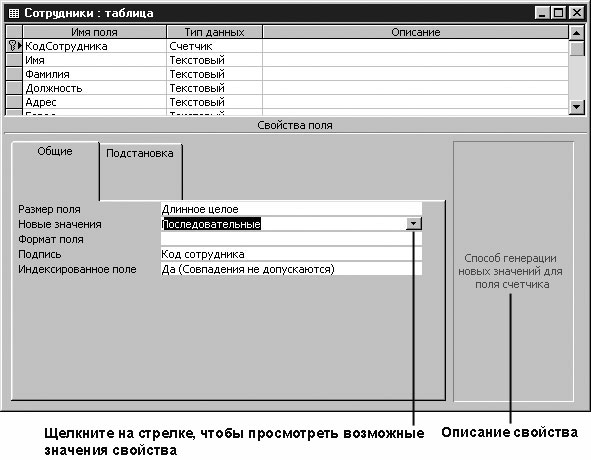
Свойство Размер поля (Field Size) определяет размер или величину
значений, которые могут быть введены в это поле. Например, поле, имеющее тип данных Длинное целое (Long Integer), может содержать целые числа в интервале от –
2147483648 до 2147483647. Если задан тип данных Счетчик (AutoNumber),
поле может содержать только целые значения, начиная с 1, что позволяет ввести более
двух миллиардов записей, не опасаясь переполнения.Список свойства Новые значения (New Values) содержит два элемента: Случайные (Random) и Последовательные (Increment). Последняя
установка означает, что при добавлении новой записи полю будет присвоено очередное
значение из последовательности целых чисел.Свойство Формат (Format) управляет отображением данных на экране и
при печати, но никак не влияет на хранение данных. Некоторые типы данных имеют
предопределенные форматы, но можно задать и нестандартные форматы.Вы, наверное, заметили, что имена столбцов в режиме таблицы отличаются от имен
полей в режиме конструктора. Отображение имен полей определяется свойством Подпись (Caption). Если это свойство не задано, во всех ситуациях будет
использоваться имя поля.Установка Да, совпадения не допускаются (Yes (No Duplicates) ) для
свойства Индексированное (Indexed) означает, что данные в поле
проиндексированы для ускорения поиска, но ввод повторяющихся значений запрещен.
Для ключевого поля эта установка принимается по умолчанию.Совет. Для получения дополнительной информации об определенном
свойстве щелкните на нем и нажмите на клавишу (F1), чтобы отобразить
справку Access. - С выделенным полем КодСотрудника (выделенное поле помечено
стрелкой в селекторе строки) щелкните на свойстве Формат (Format), а затем
введите три нуля (000).Теперь код сотрудника будет изображаться в виде трех цифр, причем недостающие
цифры будут заполняться слева нулями. - Щелкните в поле Фотография и замените тип данных с Поле объекта
OLE (OLE Object) на Текстовый (Text).Включив поле Фотография (Photograph) в таблицу, мастер определил тип
данных как объект OLE, позволяющий хранить изображения. Но поскольку в этом поле
будет храниться имя файла с фотографией, следует задать текстовый формат.
Источник
